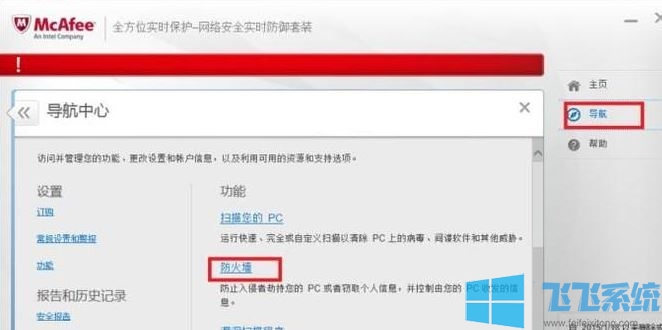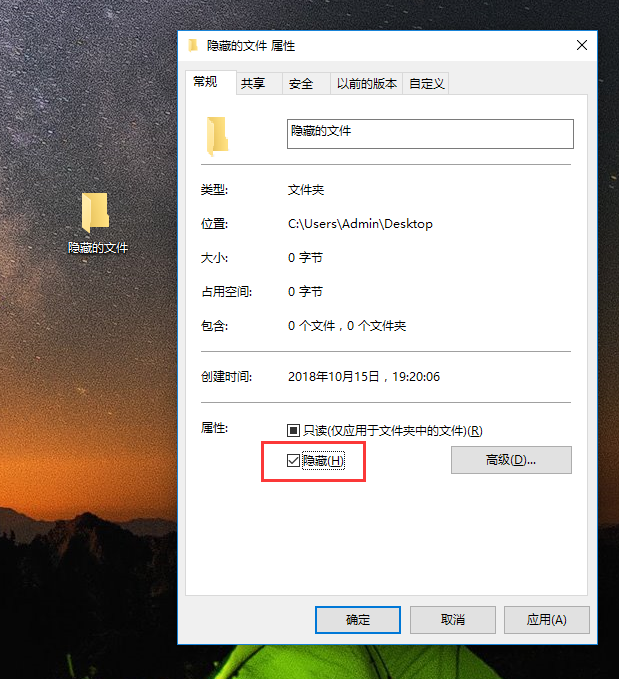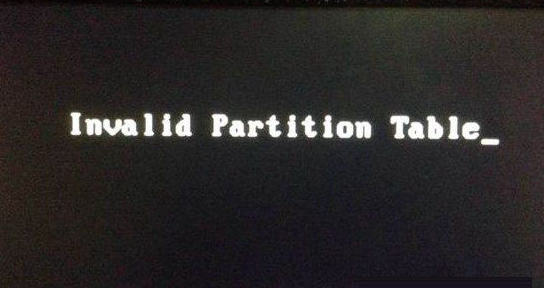麦克风没声音怎么设置?Win10麦克风失灵的解决方法
- 编辑:飞飞系统
- 时间:2020-09-10
麦克风没声音怎么设置?在win10系统中的一些程序上进行语音聊天的时候发现麦克风没用声音的现象,该怎么解决呢?在本文中飞飞系统小编给大家带来了关于麦克风失灵&无法录音的解决方案,你的电脑上麦克风无法正常使用没声音的话可以一起和小编往下看吧!
1、使用Windows自带录音机测试是否正常;
在搜索框中输入录音机即可打开Windows自带录音机进行测试。如果自带录音软件正常,但是我们使用的第三方软件无法使用录音机,可能是软件本身的故障,建议卸载重装。
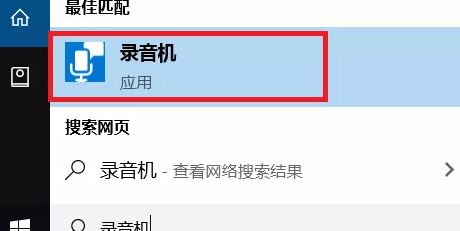
2、如果也没声音的话那么就是声卡驱动存在问题;
3、下载【360驱动大师】,打开后更新一下声卡驱动就可以了!;
1、电脑重启后进入bios,详细可参考:Win10怎么进入bios?Win10系统进主板BIOS的方法
2、按F9然后回车选择YES;
3、再按F10选YES即可保存退出即可;

以上便是飞飞系统小编给大家介绍的Win10麦克风失灵的解决方法!
Win10麦克风失灵的解决方法一
1、使用Windows自带录音机测试是否正常;
在搜索框中输入录音机即可打开Windows自带录音机进行测试。如果自带录音软件正常,但是我们使用的第三方软件无法使用录音机,可能是软件本身的故障,建议卸载重装。
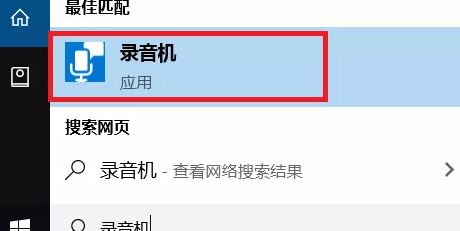
2、如果也没声音的话那么就是声卡驱动存在问题;
3、下载【360驱动大师】,打开后更新一下声卡驱动就可以了!;
Win10麦克风失灵的解决方法二
1、电脑重启后进入bios,详细可参考:Win10怎么进入bios?Win10系统进主板BIOS的方法
2、按F9然后回车选择YES;
3、再按F10选YES即可保存退出即可;

以上便是飞飞系统小编给大家介绍的Win10麦克风失灵的解决方法!